无线显示器 连接 Win10电脑连接无线显示器的完整教程
更新时间:2023-11-20 10:02:04作者:jiang
无线显示器 连接,在如今高科技日新月异的时代,无线显示器成为了人们生活中不可或缺的一部分,随着Win10电脑的普及,越来越多的人开始尝试将其与无线显示器相连接,以便享受更加便利的办公和娱乐体验。对于一些不太熟悉科技的人来说,这个过程可能会显得有些困难。现在我们来为大家详细介绍一下连接Win10电脑与无线显示器的完整教程,帮助大家轻松实现无线连接,进一步提升使用体验。
步骤如下:
1.第一步:按Win系统键
按下键盘上的win系统键,或者鼠标点击系统图标,如图所示。
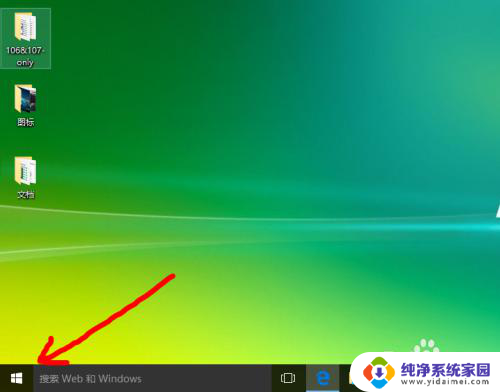
2.第二步:打开【设置】
如图所示,点击左下角的【设置】图标。
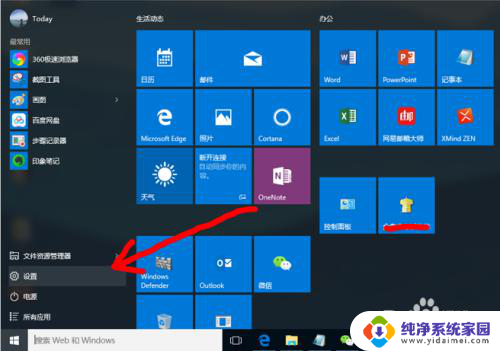
3.第三步:打开【系统】
如图所示,在选项中点击【系统】图标。
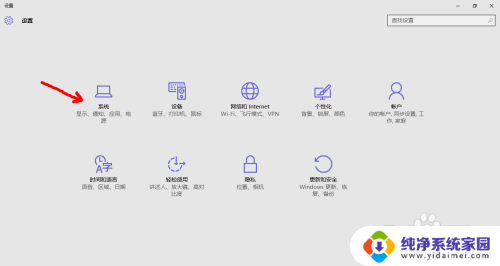
4.第四步:打开【显示】
如图所示,在左侧的选项中点击【显示】图标。
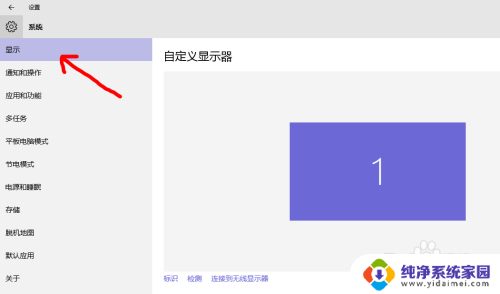
5.第五步:点击【连接到无线显示器】
如图所示,在右侧的上方点击【连接到无线显示器】图标。
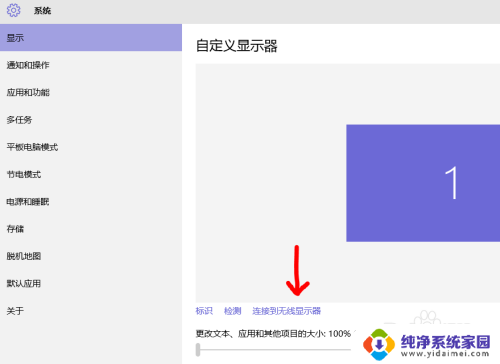
6.第六步:连接到可以的无线显示器
1.如图所示,电脑正在搜索附件的可用无线显示器;
2.搜索到可用的显示器,点击连接即可;
3.如果搜索有困难,可以点击【查找其他设备类型】搜索,如图二所示。
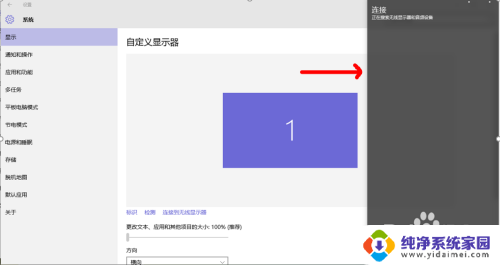
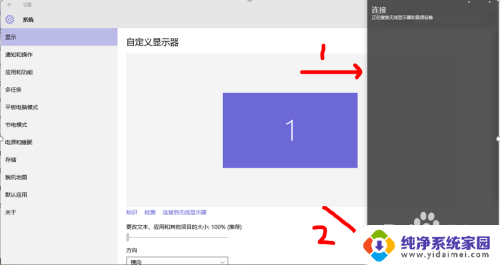
以上是无线显示器连接的全部内容,如果遇到相同问题的用户,可以参考本文中介绍的步骤来进行修复,希望对大家有所帮助。
无线显示器 连接 Win10电脑连接无线显示器的完整教程相关教程
- win10 连接到无线显示器 Win10电脑连接无线显示器的详细步骤
- 电脑连接显示器不显示 win10笔记本电脑连接显示器黑屏
- win10连接无线显示无internet,安全 Win10连接wifi无Internet,安全解决方法
- 电脑显示器连接不上 win10笔记本电脑连接显示器没信号
- win10添加无线显示器 Win10如何添加无线显示器功能
- win10无线无internet Win10电脑无法连接WiFi显示无internet访问解决方案
- 笔记本电脑连显示器没反应 win10笔记本电脑连接显示器黑屏
- win10连接了wifi显示未连接到任何网络 win10连接无线wifi时提示无法连接到此网络怎么办
- win10电脑显示器显示不全 win10电脑连接电视屏幕显示不全
- win10无线显示功能 Win10如何设置无线显示器功能
- 怎么查询电脑的dns地址 Win10如何查看本机的DNS地址
- 电脑怎么更改文件存储位置 win10默认文件存储位置如何更改
- win10恢复保留个人文件是什么文件 Win10重置此电脑会删除其他盘的数据吗
- win10怎么设置两个用户 Win10 如何添加多个本地账户
- 显示器尺寸在哪里看 win10显示器尺寸查看方法
- 打开卸载的软件 如何打开win10程序和功能窗口